Připojte váš flashdisk, v průzkumníku na něj klikněte pravým tlačítkem a zvolte možnost "Zapnout nástroj BitLocker"
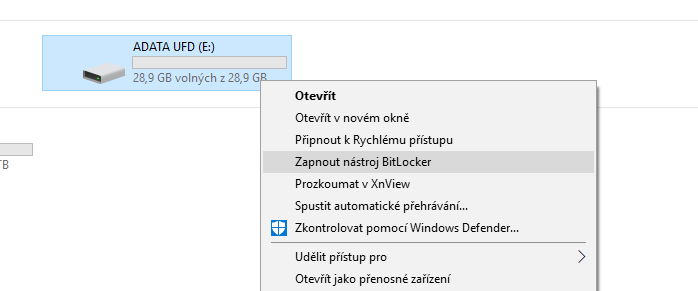
Vyberte možnost "Odemknout jednotku pomocí hesla" a zadejte vámi zvolené heslo (2x). Potvrďte tlačítkem Další.
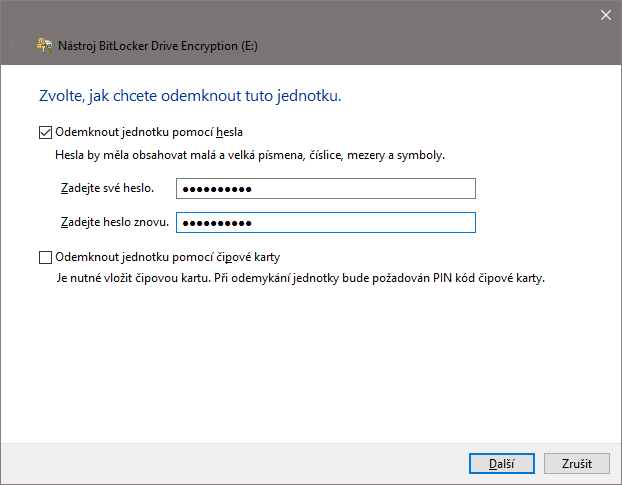
Vyberte možnost "Uložit do souboru", zvolte lokalitu uložení souboru (mimo flashdisk) a uložte. Tímto vytvoříte obnovovací klíč v případě ztráty hesla.
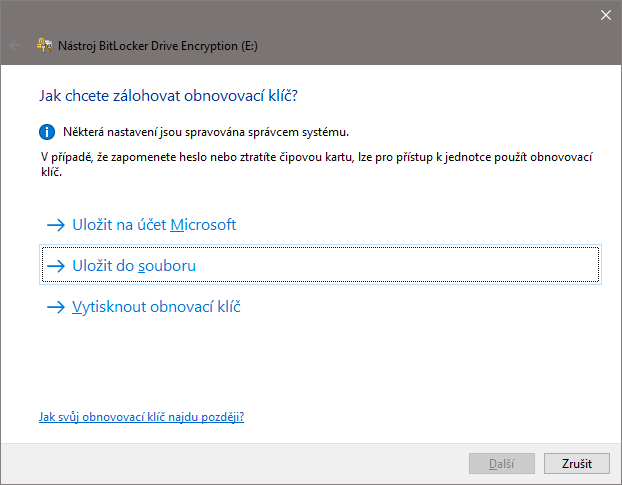
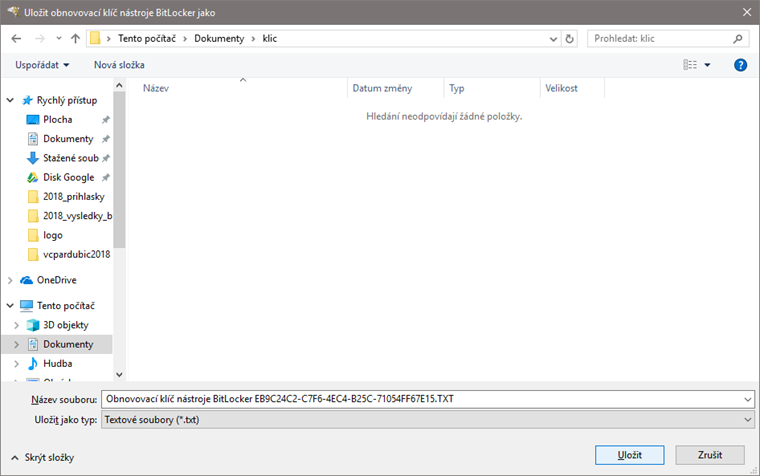
Vyberte způsob, jakým budou data šifrována (pro současné flashdisky se doporučuje varianta první). Potvrďte tlačítkem Další.
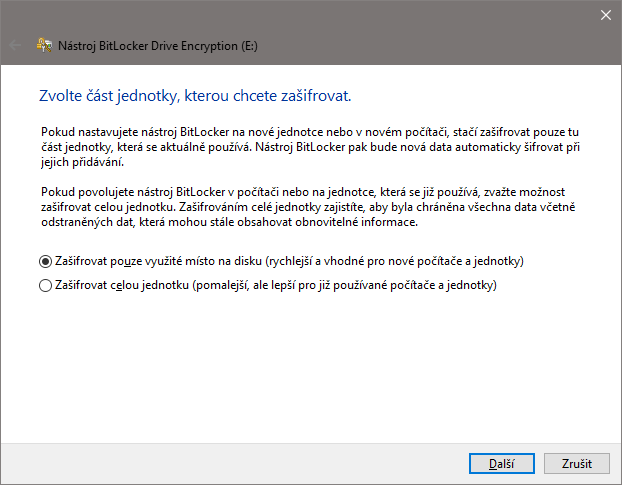
Nastavte režim šifrování, pokud disk přenášíte mezi více zařízeními zvolte "Režim kompatibility". Potvrďte tlačítkem Další.
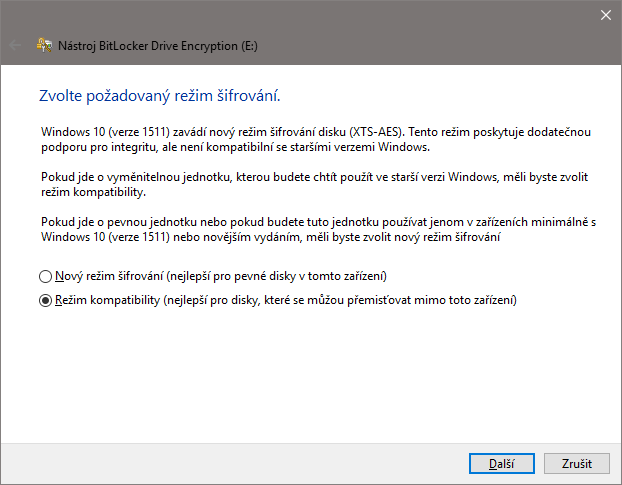
Tlačítkem Zahájit šifrování spusťte samotný proces.
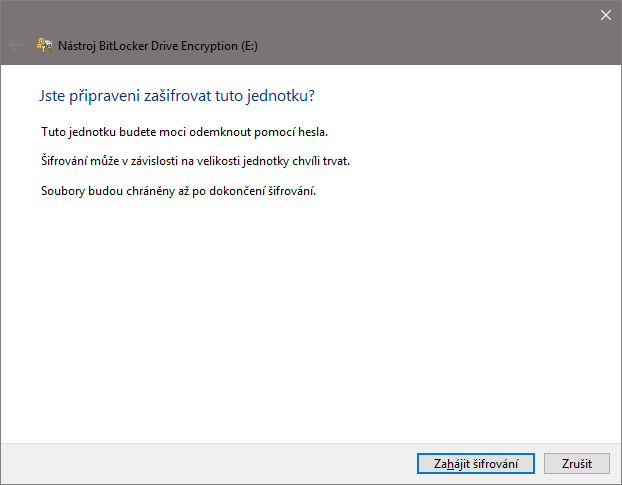
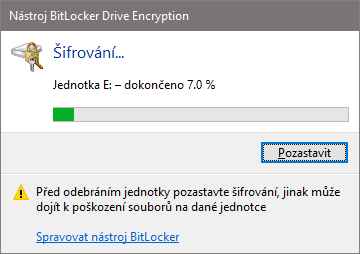
Až bude šifrování dokončeno, zobrazí se následující upozornění.
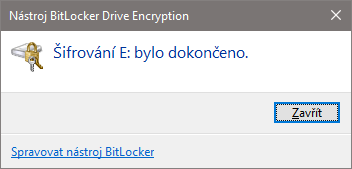
Po připojení zašifrovaného disku do PC se zobrazí toto upozornění, po kliknutí na něj budete vyzváni k zadání hesla, která následně flashdisk odemkne pro čtení a zápis.

Ve Windows 7 (Professional) není tato funkce zašifrování flashdisku dostupná. Již zašifrovaný flashdisk ve Windows 10 lze připojit i k Windows 7. Systém se dotáže na heslo a flashdisk odemkne.

